Wenn in Windows kein geeigneter oder aktualisierter Maustreiber gefunden wird oder vorhanden ist, kann ein Problem mit der Mauserkennung auftreten.
In diesem Blog beschreiben wir, wie Sie Maustreiber für Windows neu installieren
Wie installiere ich die Maustreiber für Windows 11, 10 und 7 automatisch neu?
Um die Maustreiber für Windows 10, 11 und 7 automatisch neu zu installieren, deinstallieren Sie den aktuell installierten Maustreiber und installieren Sie ihn beim Systemneustart automatisch neu. Sehen Sie sich zur Veranschaulichung die bereitgestellten Schritte an.
Schritt 1: Öffnen Sie das Geräte-Manager-Tool
Navigieren Sie zu „ Gerätemanager ”-Tool über das Windows-Startmenü:
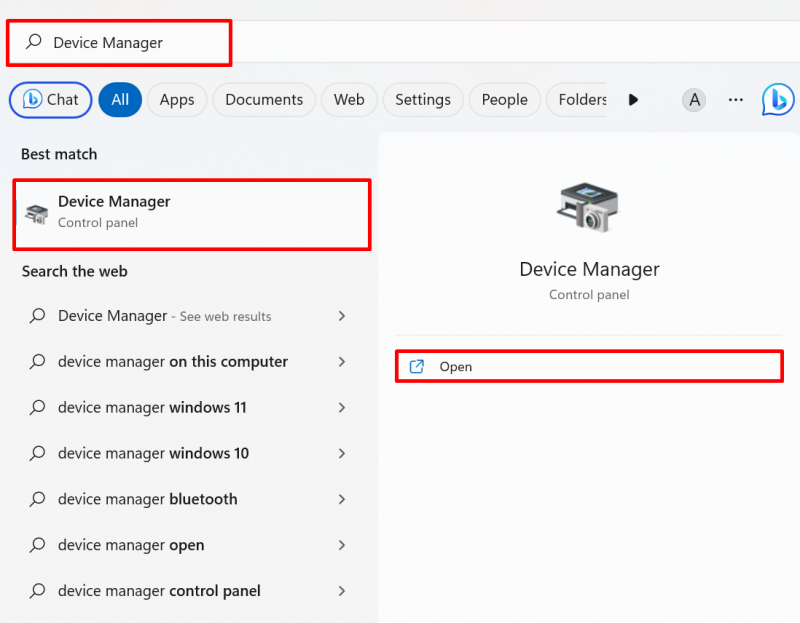
Schritt 2: Deinstallieren Sie den Maustreiber
Klicken Sie auf den Maustreiber, den Sie neu installieren müssen, im „ Mäuse und andere Zeigegeräte ' Dropdown-Menü:
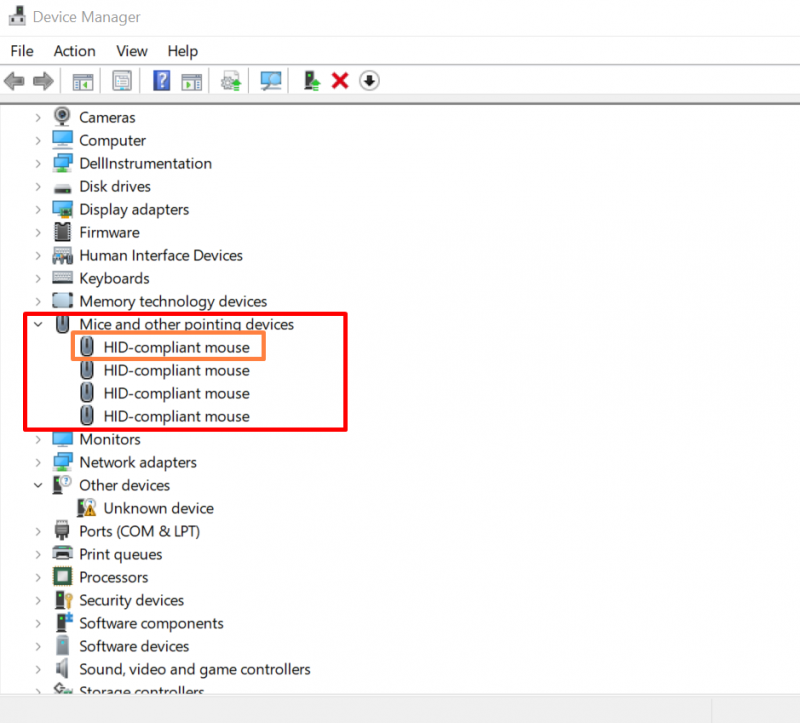
Von dem ' Treiber Drücken Sie im Menü auf das hervorgehobene „ Treiber deinstallieren ”-Taste, um den Maustreiber zu deinstallieren:
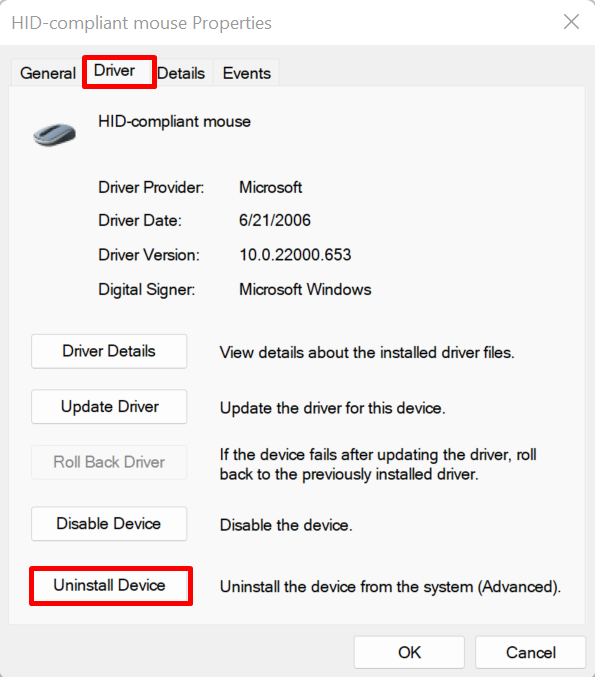
Das Bestätigungsfenster erscheint auf dem Bildschirm. Drücken Sie die „ Deinstallieren ”-Taste, um den Maustreiber vom System zu deinstallieren:
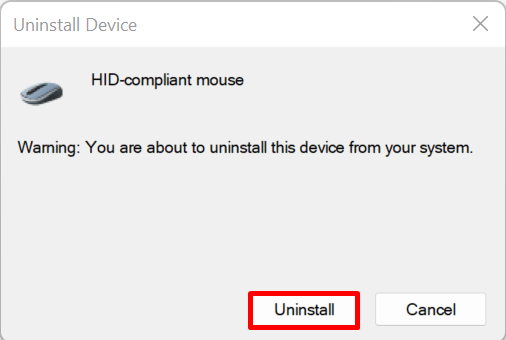
Starten Sie danach den Computer neu und installieren Sie den Maustreiber automatisch auf Windows Start neu.
Wie installiere ich Maustreiber für Windows 11, 10 und 7 manuell neu?
Um den Maustreiber für Windows 11, 10 und 7 manuell von der Website des Geräteherstellers oder Hardwareherstellers neu zu installieren, befolgen Sie die angegebenen Schritte.
Schritt 1: Öffnen Sie die Website des Geräteherstellers
Besuchen Sie zunächst die offizielle Website Ihres Systemherstellers wie Dell, Lenovo und HP. Geben Sie Ihr Systemmodell an, um auf die Maustreiber entsprechend dem Systemaufbau zuzugreifen:
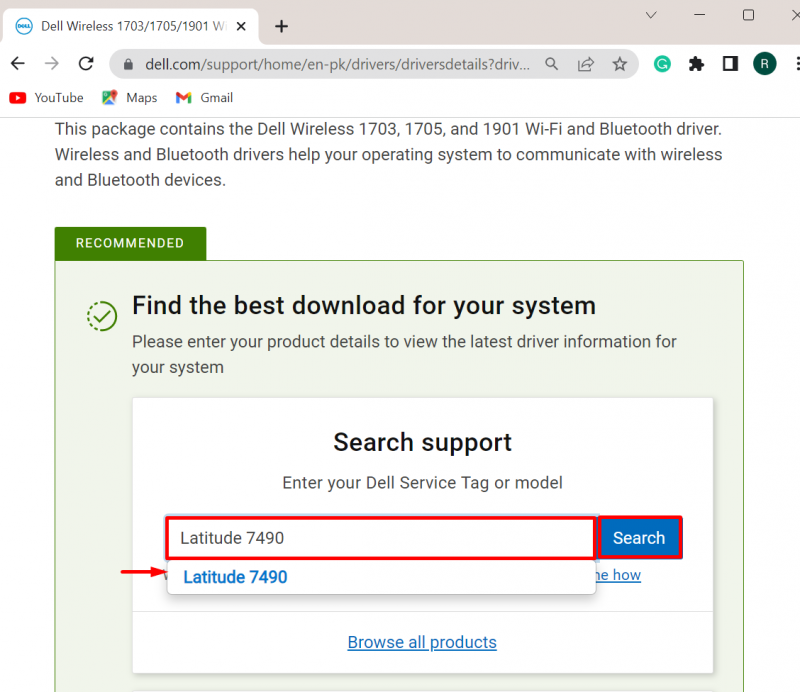
Schritt 2: Suchen Sie den Maustreiber
Als nächstes drücken Sie die „ Treiber finden ” Dropdown-Menü, um den Treiber manuell zu aktualisieren oder neu zu installieren:
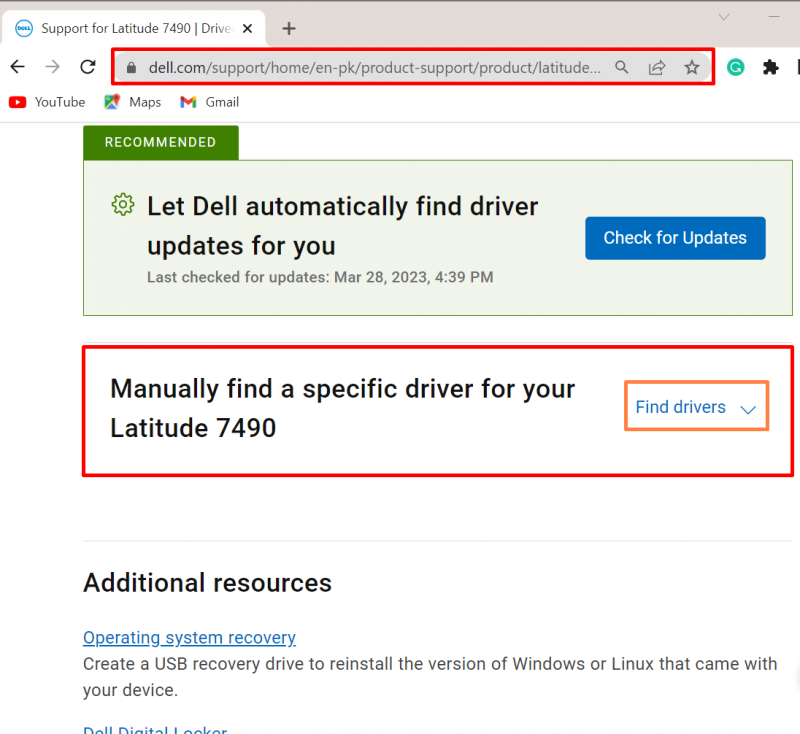
Geben Sie danach das Schlüsselwort zum Suchen des Treibers und auch die Version des Windows-Betriebssystems an. Zum Beispiel haben wir die „ Maustreiber “ für Windows 11:
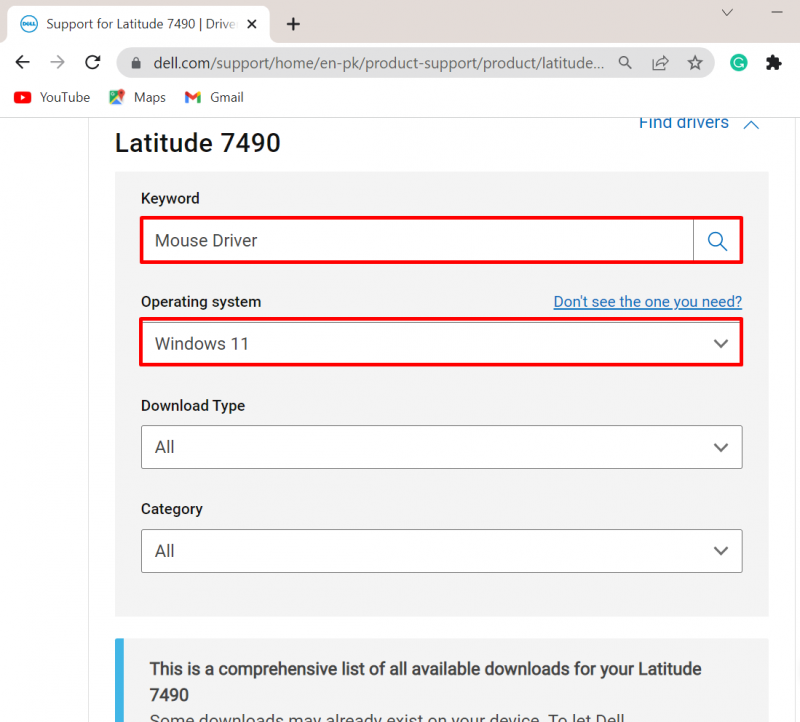
Schritt 3: Laden Sie den Maustreiber herunter
Scrollen Sie als Nächstes nach unten und laden Sie den erforderlichen Treiber auf das System herunter, indem Sie auf „ Herunterladen ' Taste:
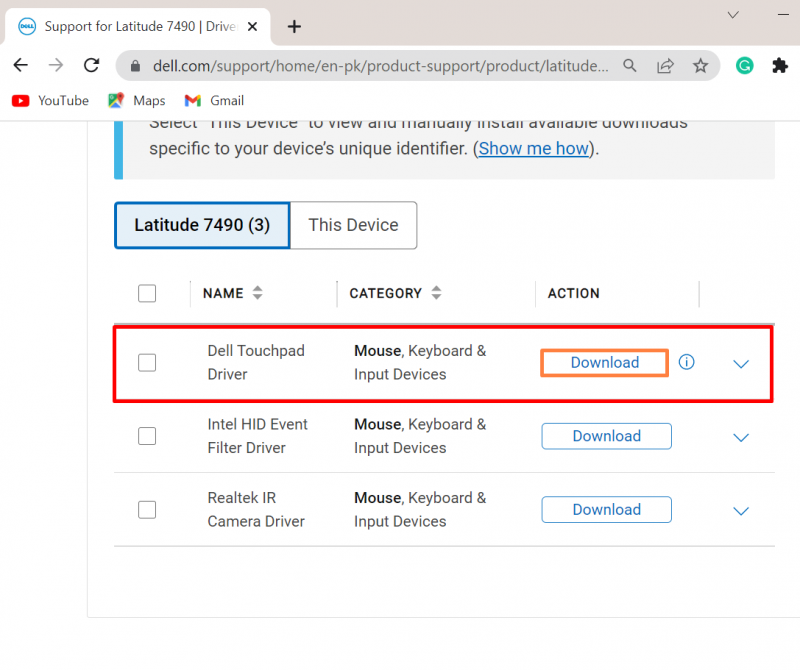
Schritt 4: Installieren Sie den Maustreiber
Navigieren Sie danach zu „ Downloads ”-Ordner, doppelklicken Sie auf das Maustreiber-Installationsprogramm, um den Treiber unter Windows zu installieren:
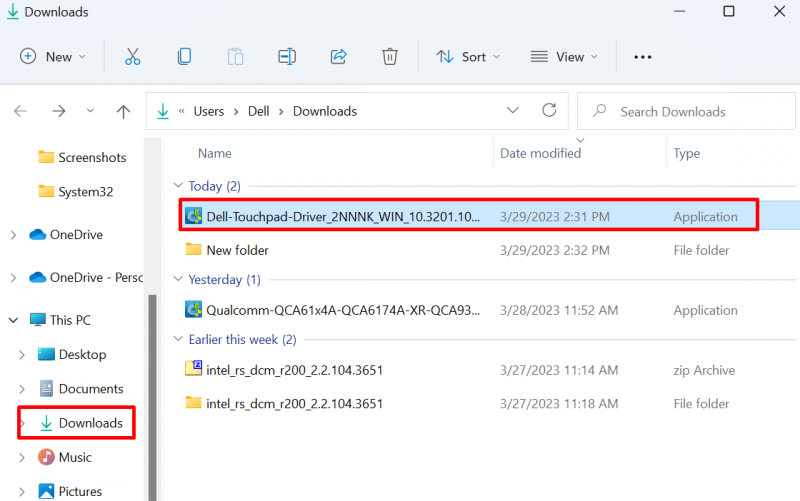
Drücken Sie die „ INSTALLIEREN ”-Taste, um den Maustreiber auf dem System zu installieren:
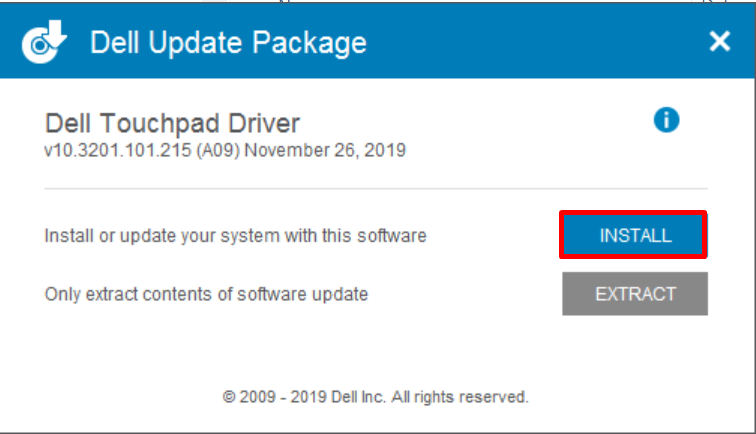
Hier geht es um die Neuinstallation von Maustreibern für Windows.
Abschluss
Die Windows-Maustreiber können automatisch und manuell neu installiert werden. Um den Maustreiber automatisch neu zu installieren, navigieren Sie zunächst zum Geräte-Manager-Tool, wählen Sie den Treiber aus und klicken Sie auf „ Treiber deinstallieren ” Schaltfläche aus dem “ Treiber ' Speisekarte. Starten Sie danach Windows neu, um den Treiber automatisch neu zu installieren. Um den Maustreiber manuell zu installieren, navigieren Sie zum Gerät des Geräteherstellers. Suchen Sie dann den erforderlichen Treiber unter Windows und laden Sie ihn herunter. Dieser Artikel hat die Methoden zur Neuinstallation von Maustreibern unter Windows bereitgestellt.